Standardmäßig wird Microsoft Defender Antivirus unter Windows 10 im Hintergrund ausgeführt und scannt Dateien und Prozesse, die Sie öffnen oder herunterladen, um nach Schadsoftware zu suchen.
Es kann selten vorkommen, dass Sie eine bestimmte Datei oder einen bestimmten Prozess haben, die Sie nicht in Echtzeit scannen möchten. In diesem Fall können Sie einen Ausschluss für die Datei, den Dateityp, den Ordner oder den Prozess hinzufügen.
Achtung: Wenn Sie eine Datei oder einen Prozess aus der Antivirusprüfung ausschließen, wird Ihr Gerät oder Ihre Daten anfälliger. Sie sollten sich sicher sein, dass Sie dies tun möchten, bevor Sie fortfahren.
Ein wichtiger Punkt, den Sie beachten müssen: Ausschlüsse gelten nur für die Echtzeitprüfung mit Microsoft Defender Antivirus. Antischalwareprodukte von Drittanbietern oder geplante Scans mit Microsoft Defender Antivirus überprüfen diese Dateien oder Prozesse möglicherweise weiterhin.
So fügen Sie einen Ausschluss hinzu
-
Wechseln Sie zu Einstellungen> Update and Security > Virus & Threat Protection.
-
Wählen Sie unter "Virenschutz& Bedrohungsschutzeinstellungen"Einstellungen verwalten" aus.
-
Wählen Sie unter "Ausschlüsse" die Option "Ausschlüsse hinzufügen oder entfernen" aus.
-
"Ausschluss hinzufügen" auswählen
-
Wählen Sie je nach Ausschlusstyp, den Sie hinzufügen möchten, eine der vier folgenden Optionen aus:
-
Datei – Schließt eine bestimmte Datei aus
-
Ordner – Schließt einen bestimmten Ordner (und alle Dateien in diesem Ordner) aus.
-
Dateityp – Schließt alle Dateien eines angegebenen Typs aus, z. B. . DOCX oder . PDF.
-
Prozess – Schließt alle Dateien aus, die von einem bestimmten Prozess geöffnet wurden. Wenn Sie z. B. den test.exe ausschließen, werden alle dateien, die von dem test.exe geöffnet werden, ausgeschlossen.
So entfernen Sie einen Ausschluss
-
Wechseln Sie zu Einstellungen> Update and Security > Virus & Threat Protection.
-
Wählen Sie unter "Virenschutz& Bedrohungsschutzeinstellungen"Einstellungen verwalten" aus.
-
Wählen Sie unter "Ausschlüsse" die Option "Ausschlüsse hinzufügen oder entfernen" aus.
-
Es wird eine Liste der aktuellen Ausschlüsse angezeigt. Zeigen Sie mit der Maus auf den zu entfernenden Pfeil, und klicken Sie auf den Dropdownpfeil zur rechten Seite, um die Schaltfläche "Entfernen" ein- und aussenden.
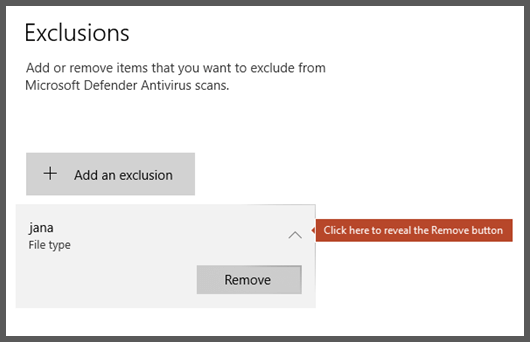
-
Wählen Sie "Entfernen" aus.










